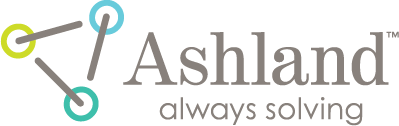filmQA pro™物理QA平面对称双扫描
逐步平面对称双扫描
“平面和对称物理QA(双重扫描)”对象使用同一胶卷的纵向和横向扫描,以完全避免横向扫描效果,并最大化信噪比。将平场的CAX值与一块未曝光的胶片一起用于重新缩放校准和补偿方向变化以及扫描仪和胶片的扫描变化。
在你的案例中添加一个“平面和对称物理QA(双重扫描)”对象。

另外两种类型的“平面性和对称性物理QA”对象只使用单次扫描来分析,指令可在“平面性对称”项目中获得。
获取平面曝光胶片的肖像扫描-从文件中读取图像或直接扫描。

选择基准工具 并设置基准来标记等中心轴或如下所示用“一般基准”标记平场的角(见红色圆圈标记)。
并设置基准来标记等中心轴或如下所示用“一般基准”标记平场的角(见红色圆圈标记)。

设置感兴趣的区域以重新缩放校准,并分配如下所示的130 cGy和0 cGy的剂量值(右击帧以分配剂量值)。未曝光的薄膜条必须具有与具有平场的薄膜相同的方向(相对于它被切割的薄片)。

获取平面场曝光的胶片的景观扫描-从文件中读取图像或直接扫描。按照上述相同的步骤进行纵向扫描。产生的具有基准和校准区域的景观图像应该如下所示。请注意,下图中未曝光的胶片条是人像扫描中显示的不同的胶片切割,即使用了2条垂直方向的未曝光胶片。

如果肖像和景观图像都已完成,右键单击处理对象并选择“使用参考区域重新校准”方法,如下所示。

选择标有黄色星号的默认方法,然后选择“重建剂量图”。
计算完所有剂量图后,治疗对象中的图标应该如下图所示。

如图所示,选择其中一个剂量图,然后在处理对象中选择“工具-平面对称物理QA”项来启动平面对称工具。

适合两个图像的等中心-使用 工具和选择所需类型的配合(见下文)。
工具和选择所需类型的配合(见下文)。

平面度和对称性工具在纵向扫描中自动分配垂直分析路径,在横向扫描中自动分配水平和分析路径。
平面对称分析的其余部分与其他“平面对称物理QA”对象相同。
阅读更多>